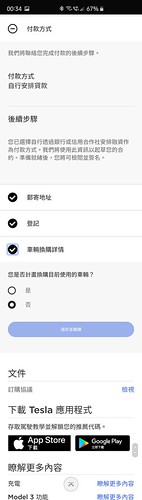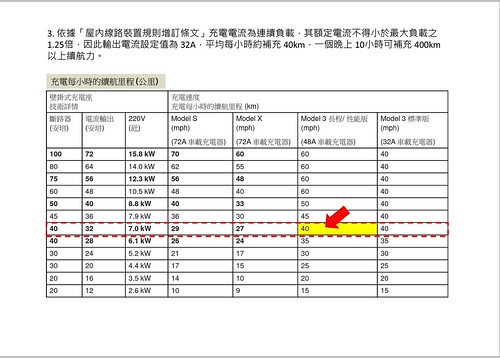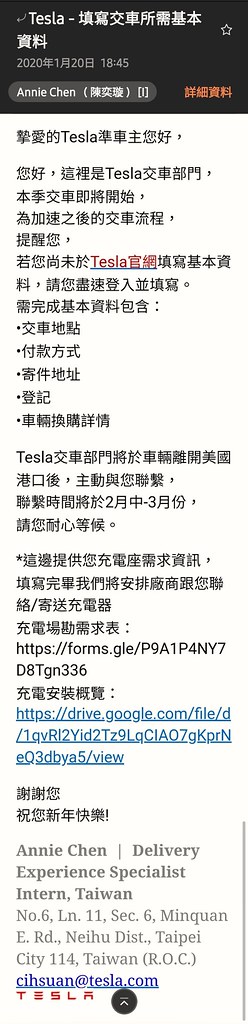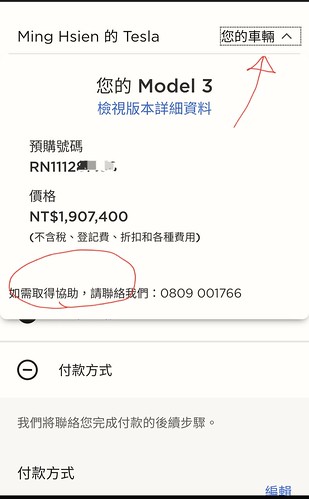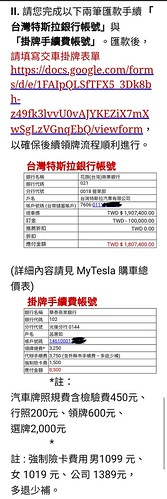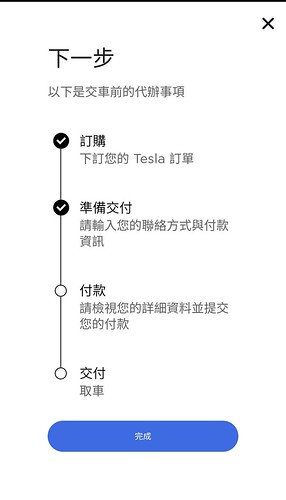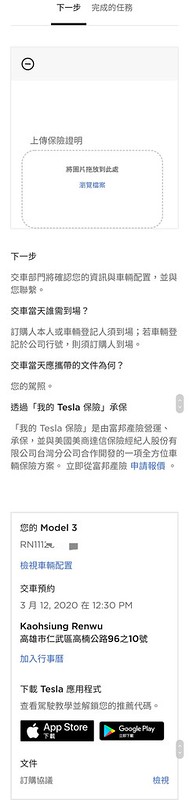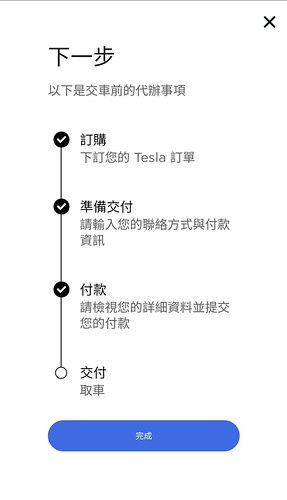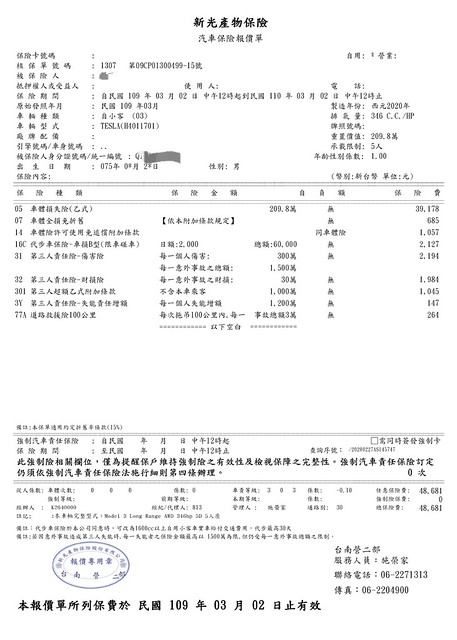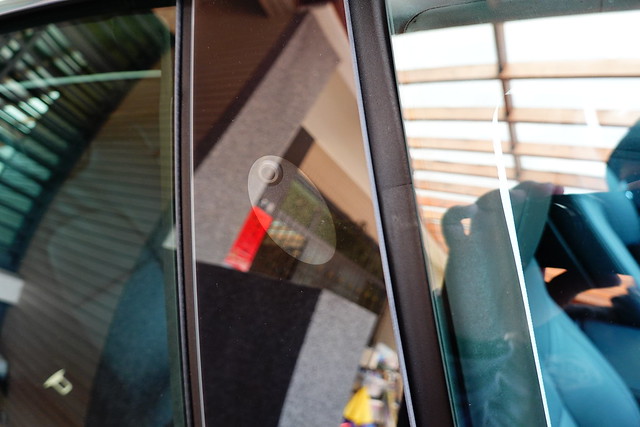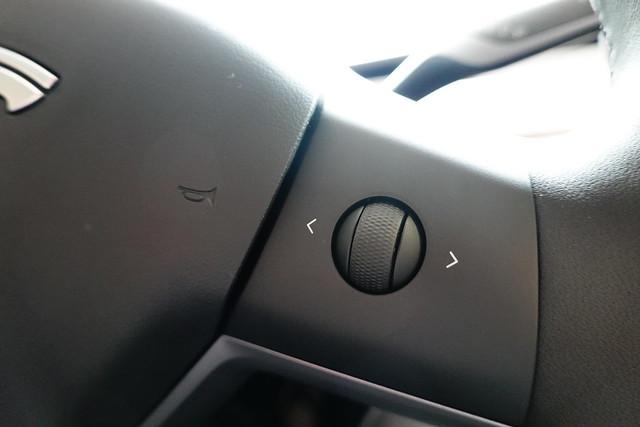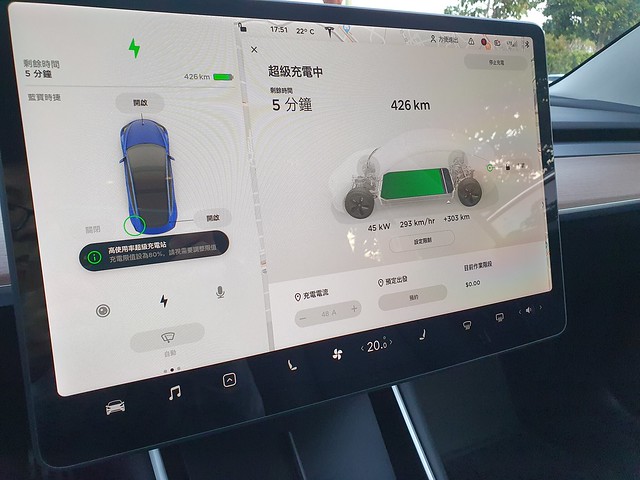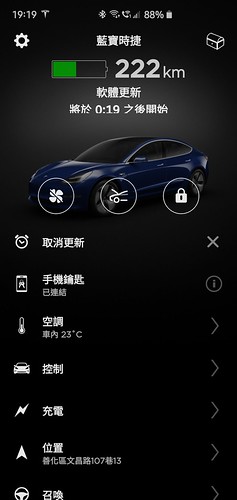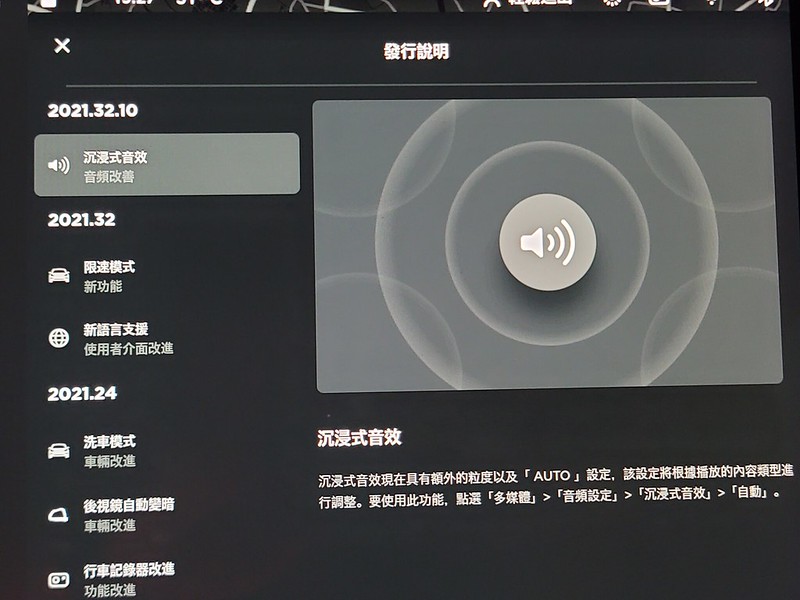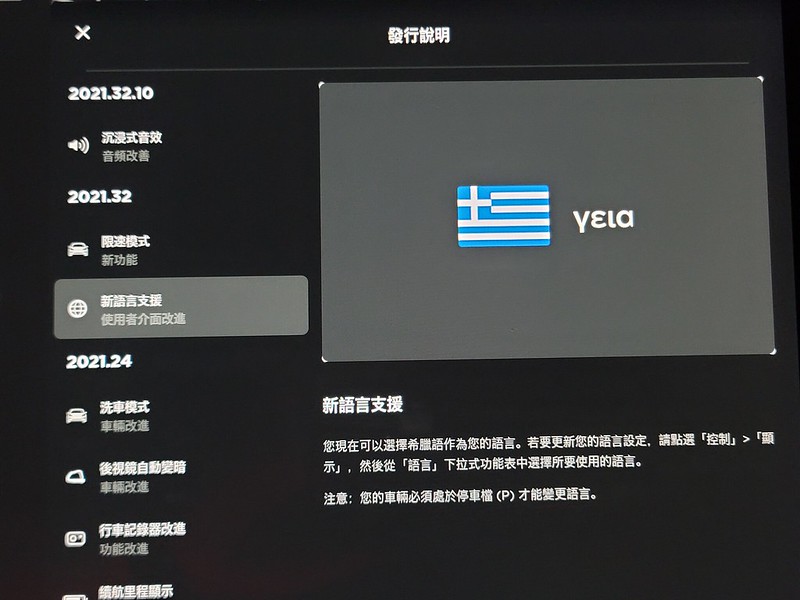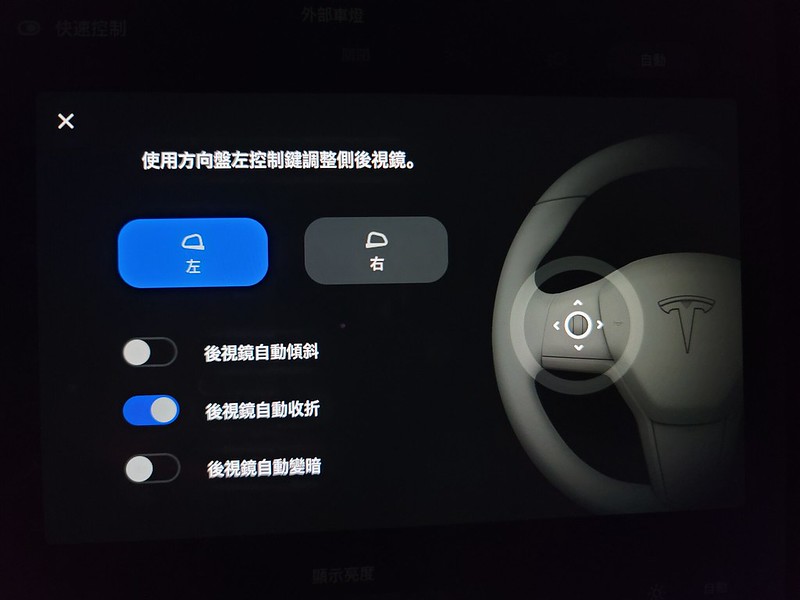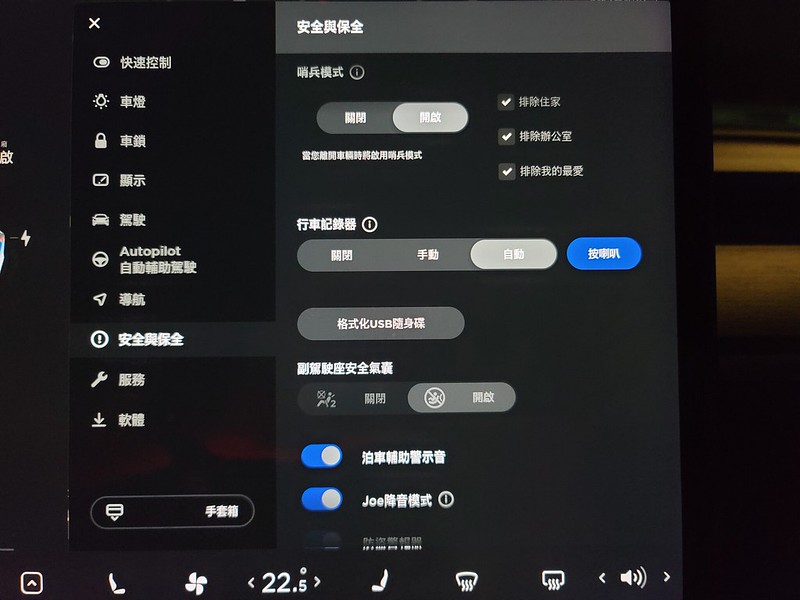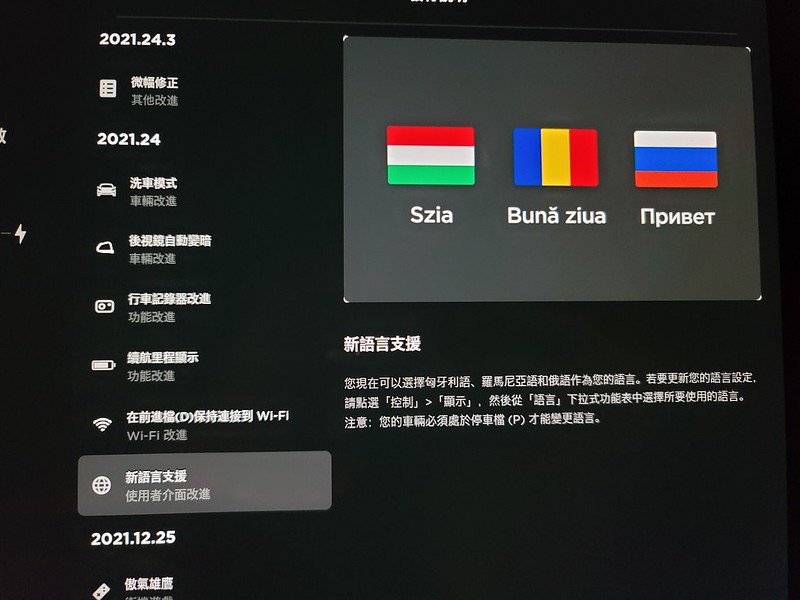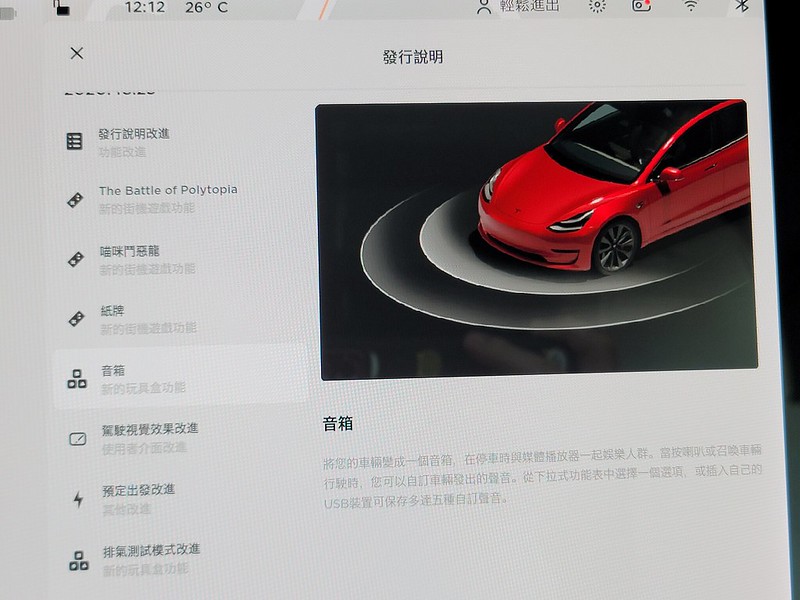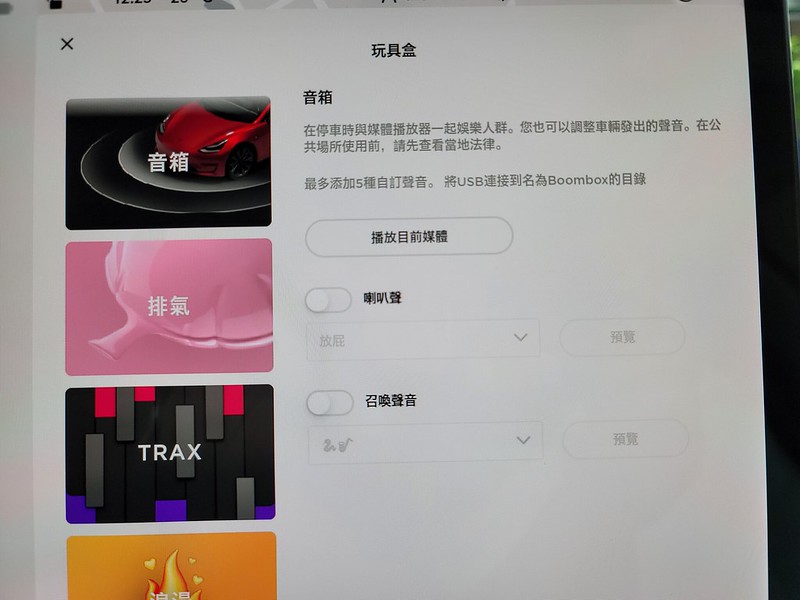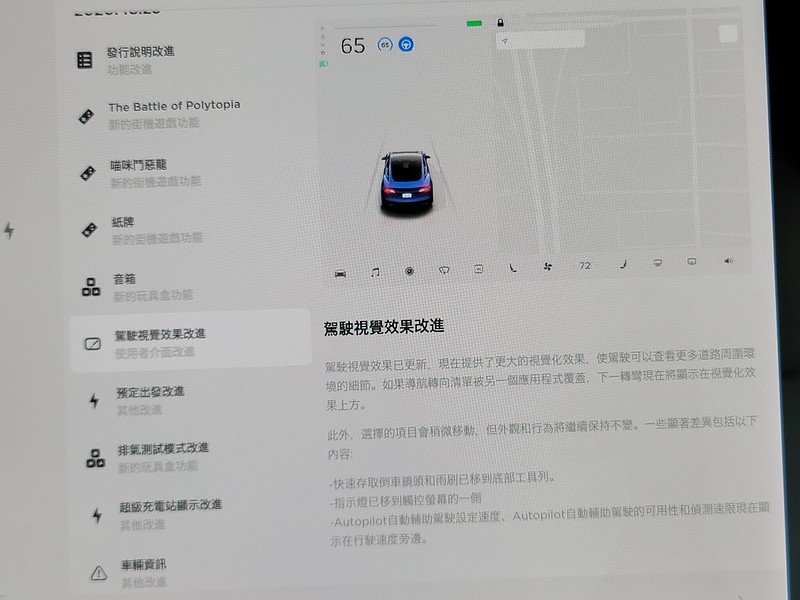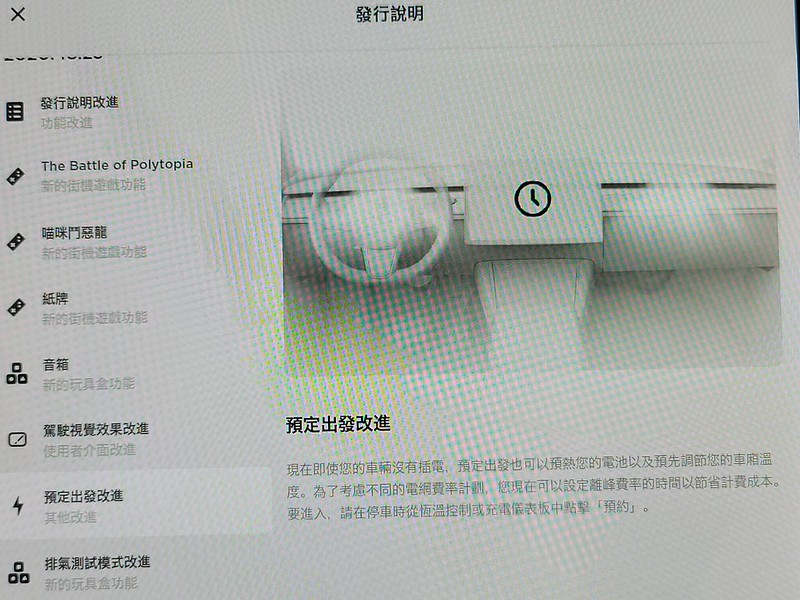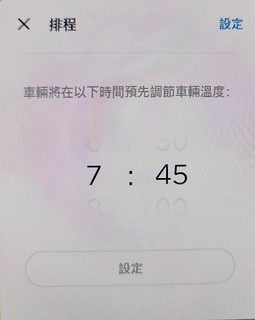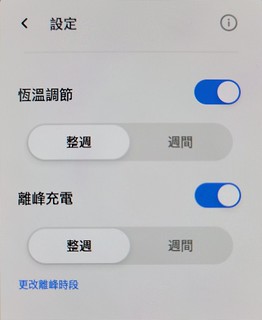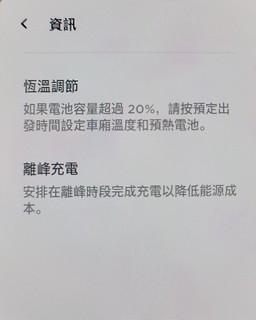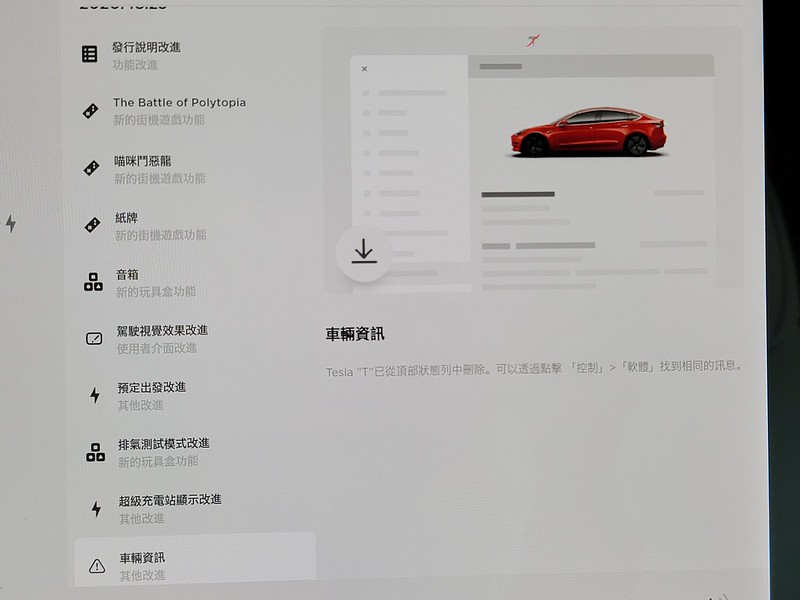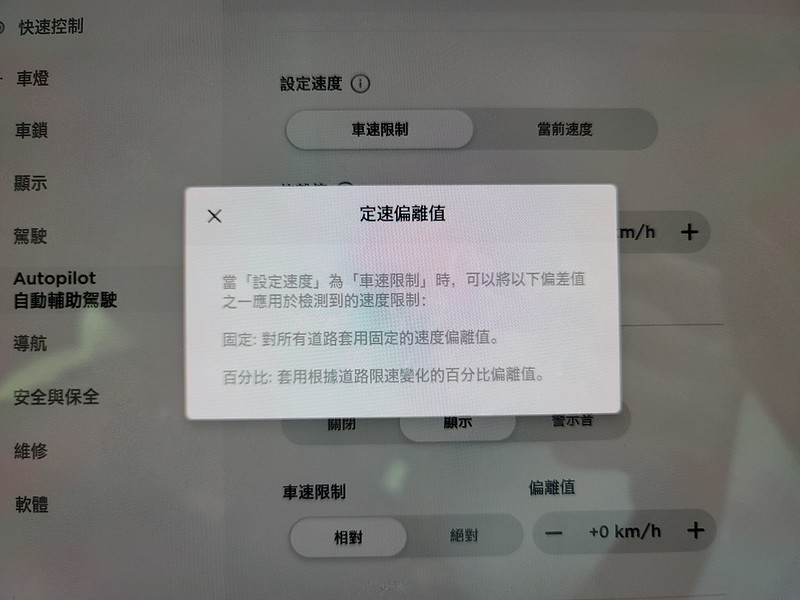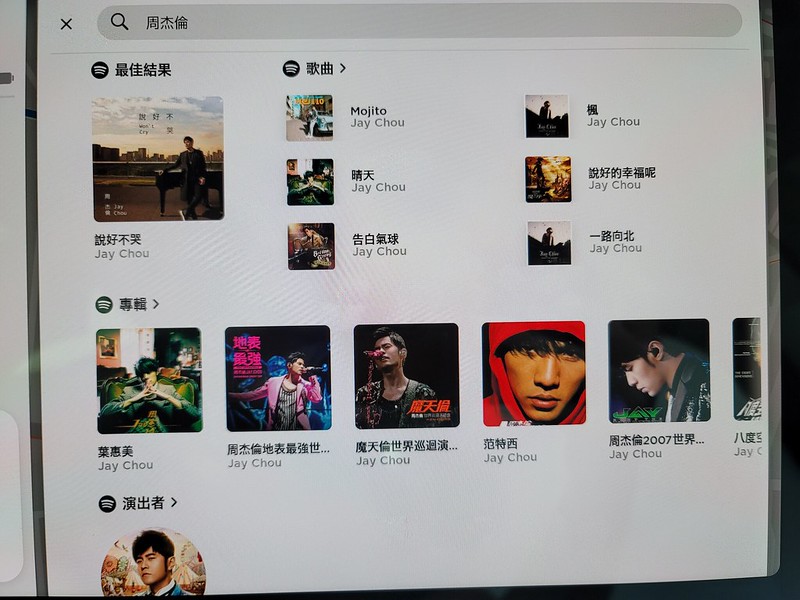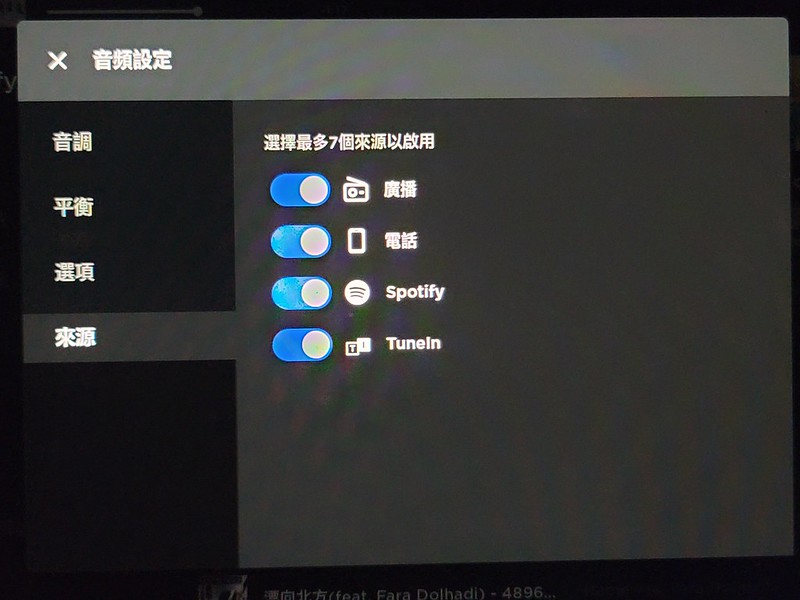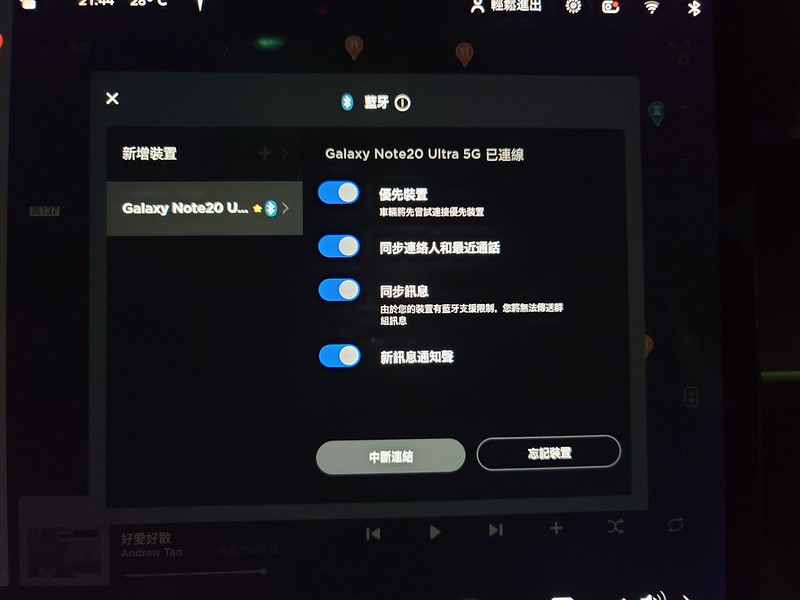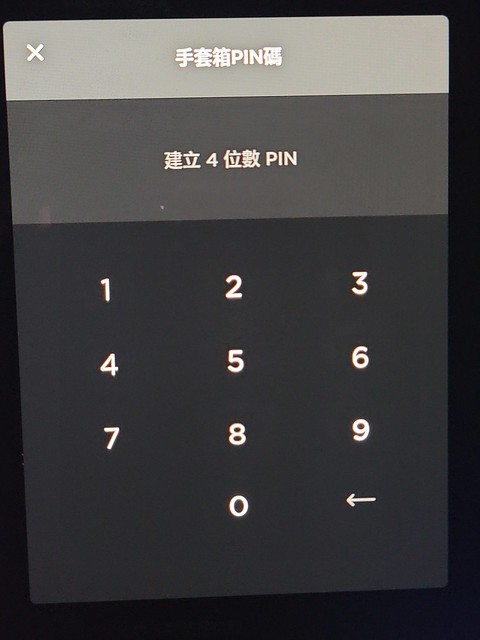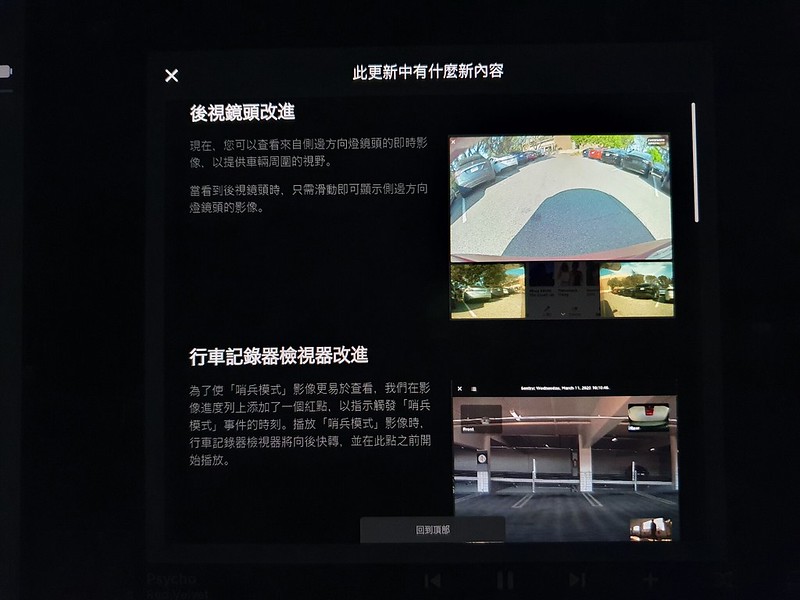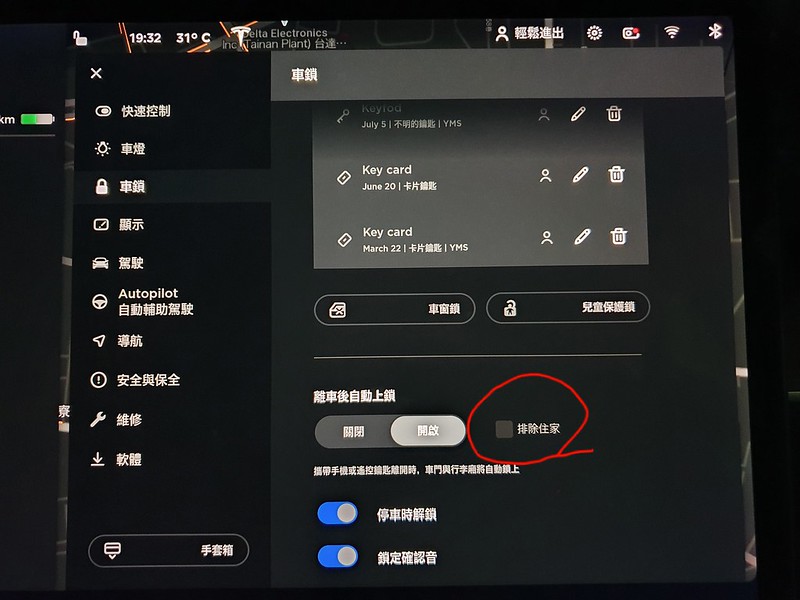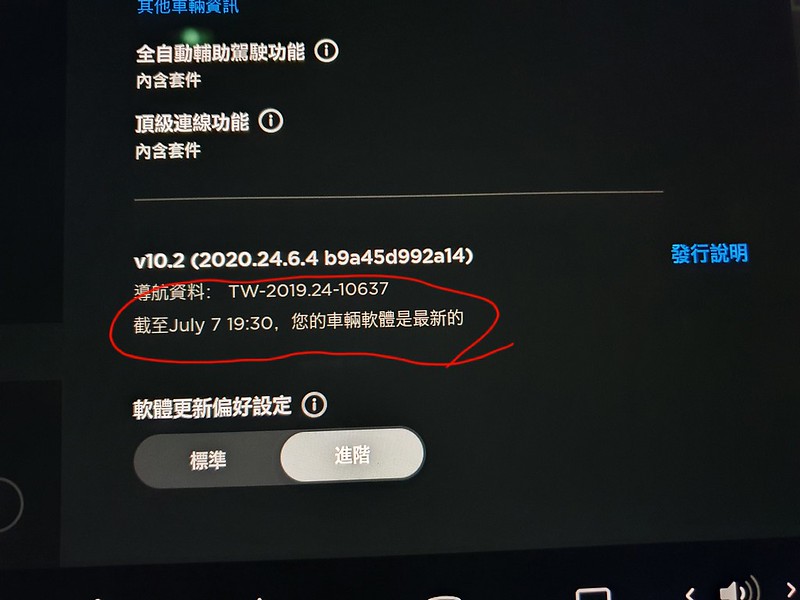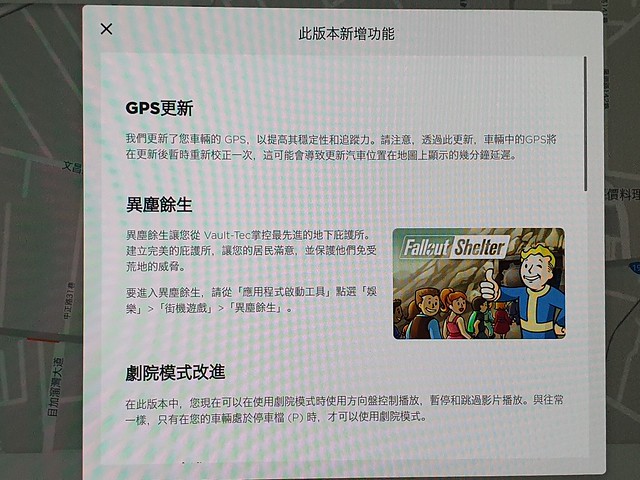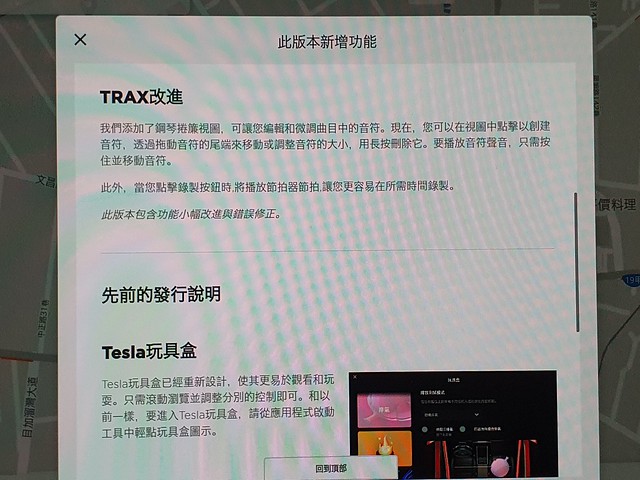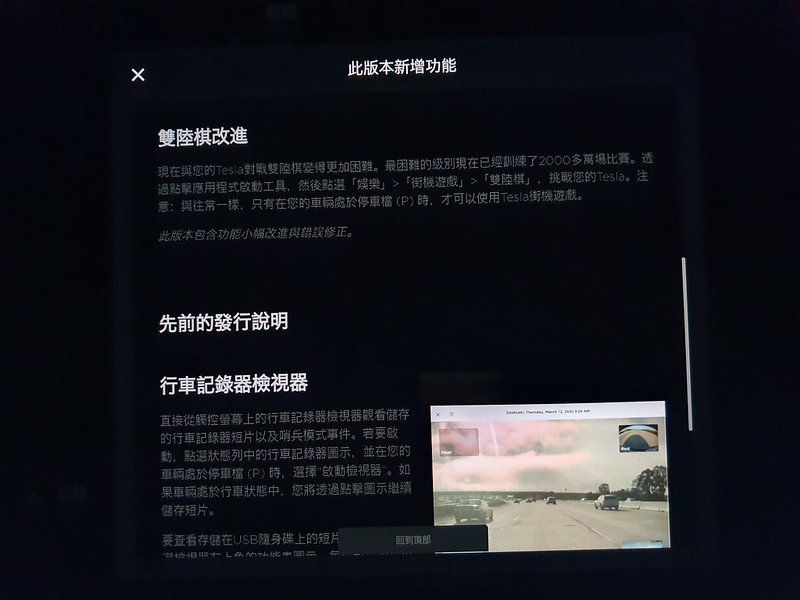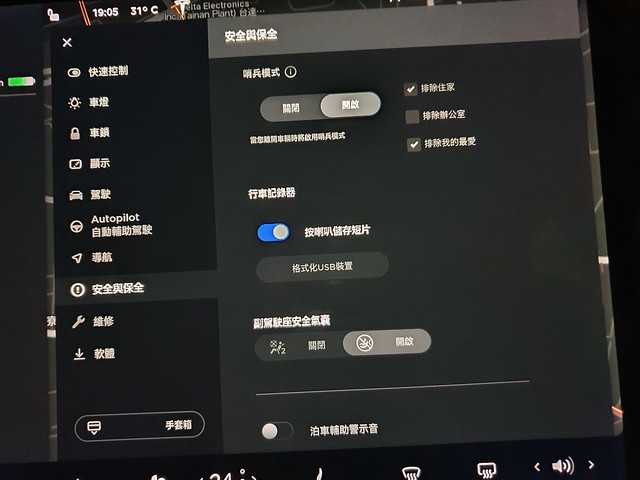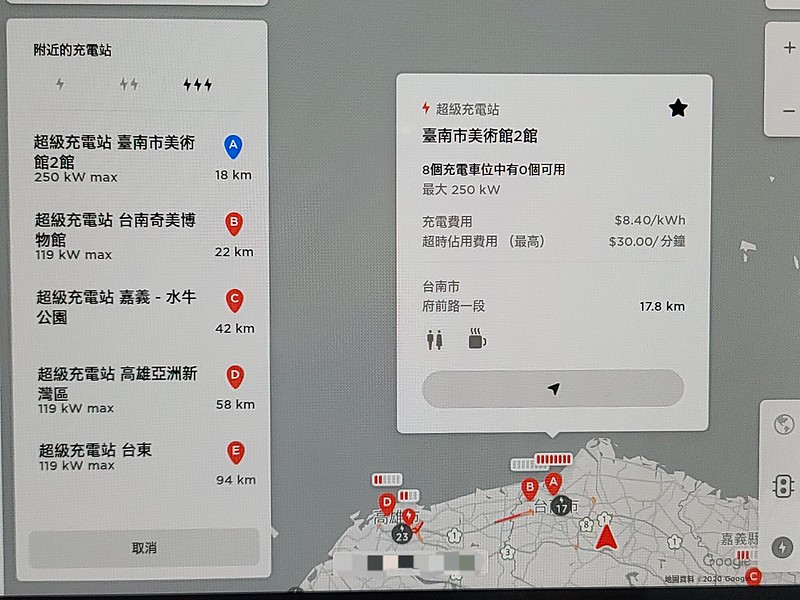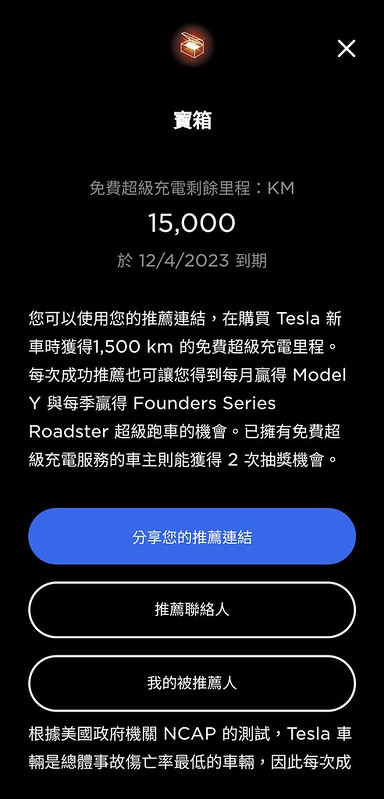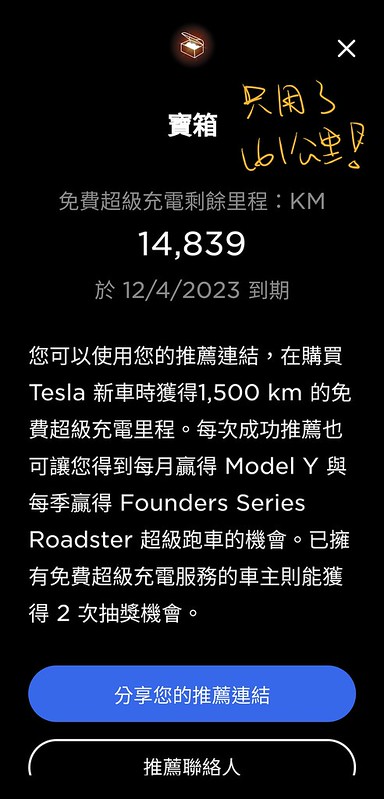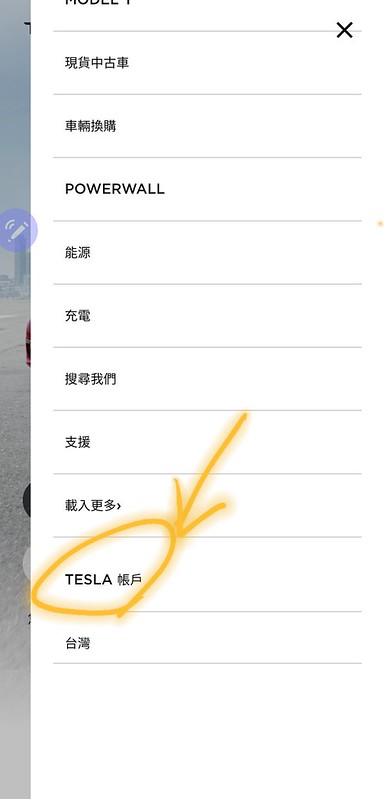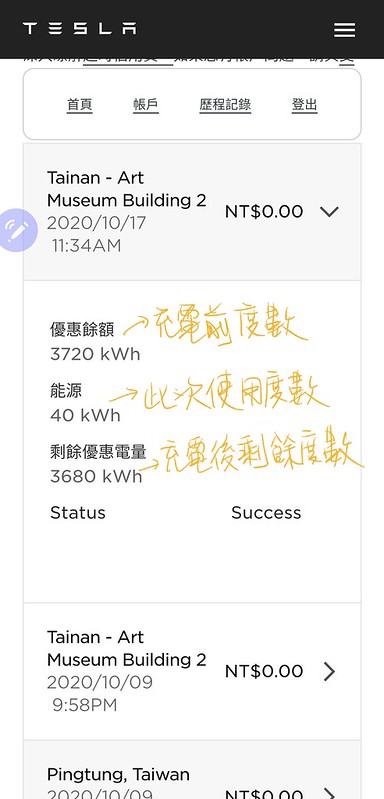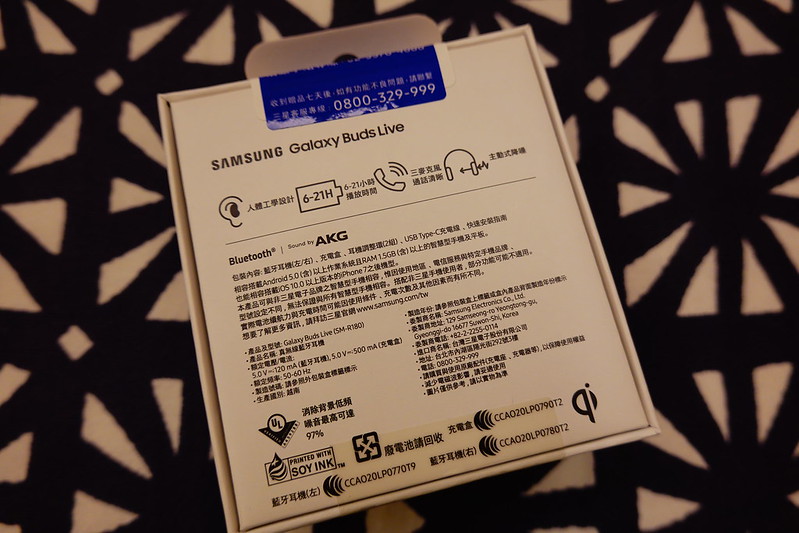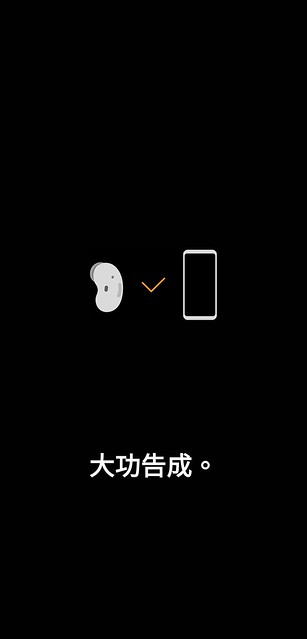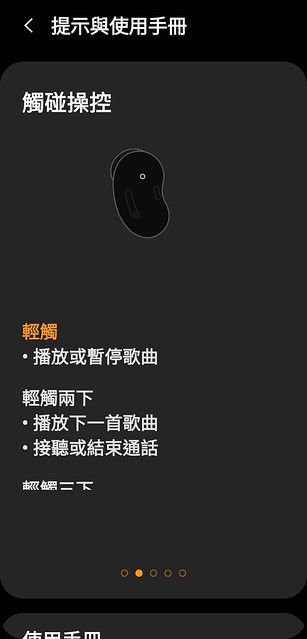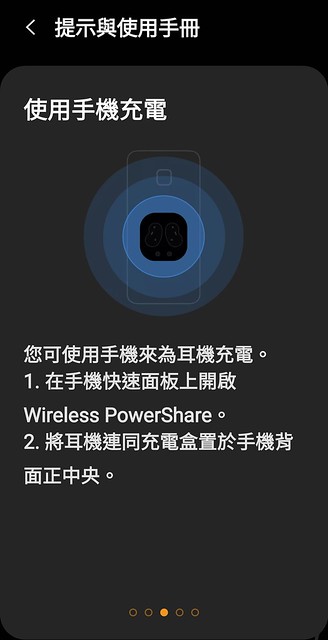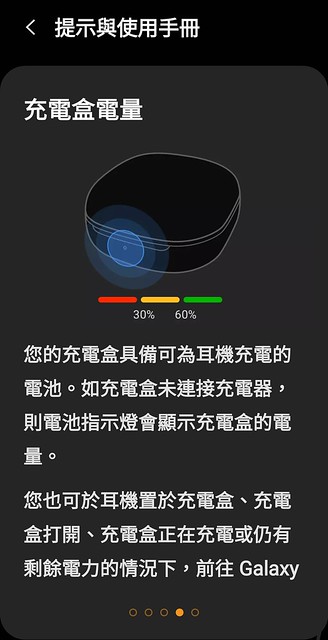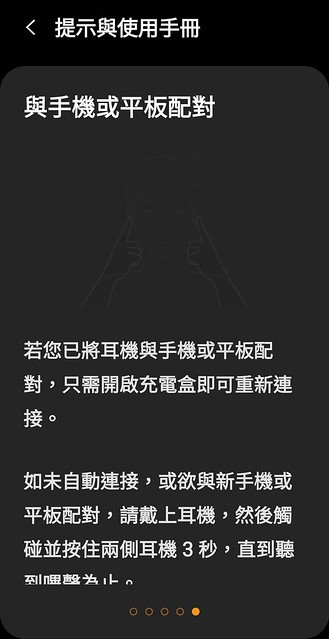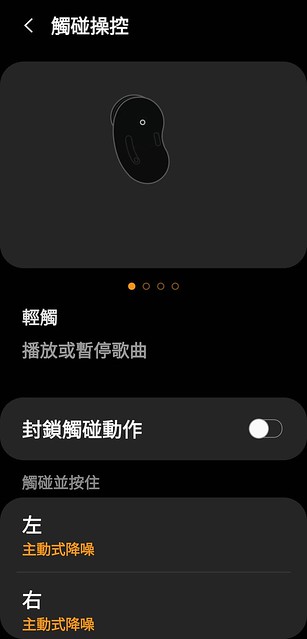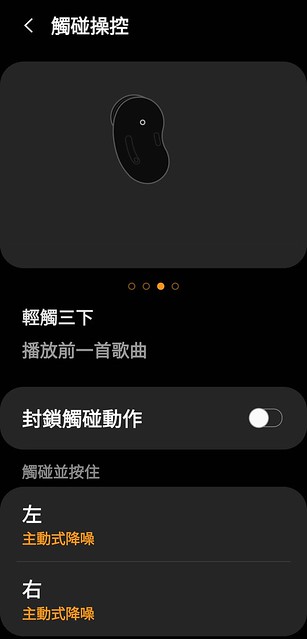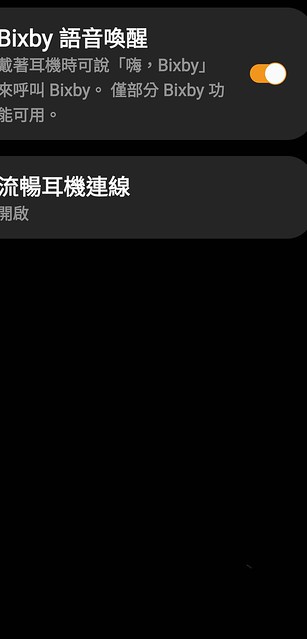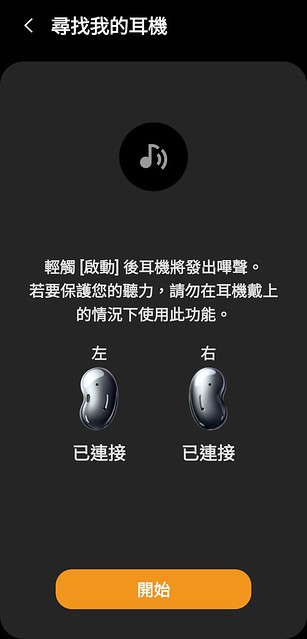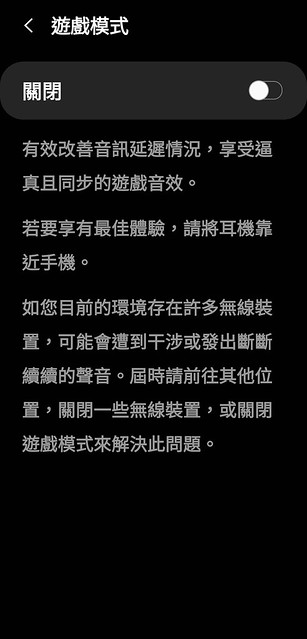========================================================
訂車至交車完整流程時間表紀錄(點擊有興趣的項目可以直接跳到該章節)
2019/09/15 特斯拉台南體驗店預約試駕
2020/01/12 原廠安排試駕(要求假日所以排很久)
2020/01/14 官網訂購下付訂金
2020/01/14 填寫充電安裝場勘需求單
2020/01/15 原廠充電安裝特約商通知場勘時間
2020/01/17 原廠特約場勘日
2020/01/20 收到交車專員交車流程通知信
2020/02/01 原廠特約充電樁安裝
2020/02/04 查詢到VIN碼 交車專員加LINE通知信
2020/02/06 收到訂金發票
2020/02/12 台電鉛封
2020/02/16 交車日通知與mail
2020/02/18 貸款銀行對保
2020/02/27 郵寄身分證印章
2020/02/27 自備頭期款電匯
2020/03/01 匯掛牌手續費8500 填寫交車掛牌表單
2020/03/02 台特簡訊通知已收到證件
2020/03/03 貸款銀行撥款
2020/03/09 呂小姐通知領牌選號
2020/03/11 乙式車體+第三人責任險
2020/03/12 Model3 交車
2020/12/02 舊換新貨物稅補助入帳
推薦碼名單(交車日期參考)
========================================================
自從機車換成了全電Gogoro以後
才體會到智慧車的進步與方便
用手機藍芽就可以鎖車和解鎖
車子的系統還能透過網路更新增加新功能
時時刻刻都能有牽新車的驚喜與期待
實在是覺得這個時代進步的不可思議
後來得知Gogoro有平價特斯拉的美稱
才開始注意到特斯拉這個品牌
上網搜尋過後發現是做電動汽車的
經過了將近一年多的爬文與台灣進場販售
在試駕過後 因為怕車價漲了
才決定入手
有鑑於特斯拉車主從訂車到交車
保險/貸款等一切都必須自己一手包辦
自己在訂車到交車的時候
實在是遇到不少的困難
網路也找不到詳細的教學文章
所以趁這次訂車
分享一下整個完整的流程如下
希望對各位有幫助
尤其是有準車主甚至連業務都沒得問的
========================================================
首先點擊上方我的推薦連結
2023年全新車主推薦計畫回歸
只要透過我的推薦碼購車Model X/S
成功交車你我都能拿到優惠點數
優惠點數可以換取免費超充和配件

全車系用我的推薦碼 贈送15500點數(2023/11已下修到7750 早買早優惠) 加碼送三個月EAP增強版輔助駕駛免費試用
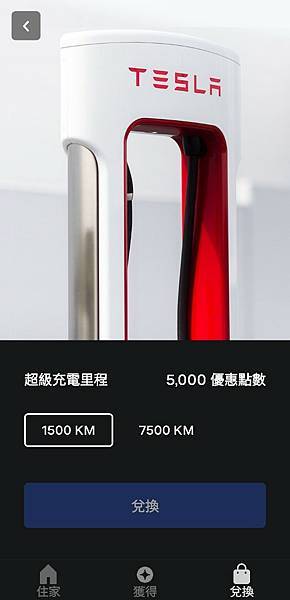
優惠點數可以如同先前一樣
換取免費超充
每5000點可以換1500公里
每12000點可以換7500公里
聰明人應該有注意到要換7500公里比較划算
大概在超充充70%(20%~90%)
大約會耗掉200公里左右

這次比較特別的是可以換原廠配件
3000點就可以免費換Model3迎賓踏板
4000點則可以換Model Y 迎賓踏板
強烈建議一定要用推薦連結購車
訂購完成 事後就不能再補推薦碼了
用手機版網頁訂購車子為例
點擊上方連結後
會進入美國版訂車頁面
點擊右上方更換所在地國家

點進去後選擇“台灣”切換訂購頁面

成功切換到台灣後
網頁會變成繁體中文

網頁下滑可以選擇下訂的車型
因為台灣暫時不能下訂model3
改選擇Model Y為例
點擊“立即訂購”
Model Y有兩種車型
LR(Long Range) 長程雙驅版
=> 適合容易有里程焦慮 不想電池少於20%的人
=> 常常開長途通勤或出遊的人
=> 偶爾熱血想踩一下油門競速的人
P(Performance) 性能雙驅版
=> 適合不准有別的車超過自己的熱血之人
=> 隨時要跟人開車輸贏之人
=> 預算充足 不買頂規會後悔之人
售價分別是2127900和2387900元
依照自己的預算與需求選擇

再來選擇車子的顏色
和傳統車廠不一樣的地方
選擇顏色是要額外付錢的
目前免費的是珍珠白
選擇純黑則是要加價37500元


比較特別的是
前陣子討論度報表的新色閃電銀
則是要加價93800元

輪圈的部分可選擇19吋和20吋
19吋不用額外加價
而20吋需要再加75000元


內裝目前則有純黑色免費
或白色需要加價37500元
如果預算夠 建議直上白內裝
科技感十足也非常炫炮


最後是全自動輔助駕駛的選購畫面
原廠特斯拉全車系標配 Auto Pilot(AP) 自動輔助駕駛
功能說穿了就是全速域的ACC自動跟車系統
能做到基本的維持車道與跟前車跟停和起步
而加價的部分分為
Enhanced Auto pilot(EAP)
111000元
和全自動輔助駕駛
Full Self Driving(FSD)
222000元
很遺憾的是目前在台灣開放的功能
不管買EAP和FSD功能是一模一樣的
差別在於未來若開放市區自駕就會有差
現階段建議買EAP即可
等未來有新功能再考慮是否加價升級
可先省下一半的錢
EAP功能除了ACC全速域跟車以外
1.多了打方向燈會自動變換車道
2.自動路邊停車與倒車入庫(model Y未開放)
3.前後召喚 智慧召喚 離車召喚(model Y未開放)
4.Navigate on Autopilot(NOA)
設定導航目的地後 自動上下高速公路匝道
自動變換車道超車等等


在最下面總價格的部分 按 "^"上箭頭符號
可以進入財務方案的選單
財務方案總共有三種模式
現金: 就是需要現金匯款支付網頁所示的價格
適合有立馬有白花花現金可以支付的人
如果是找台新或元大非官方星展貸款也是選擇此項
租賃: 官方和歐力士租車合作 利率3%
通常是開公司的人 可以用這個方式節稅使用
貸款: 官方和星展銀行合作 利率2.5%
個人戶手邊無太多現金的人使用
選擇官方星展的好處是 一年之後若有多餘的錢 也可以多還
視多還的程度 多少會減輕一些利息負擔
如果確定要乖乖每個月繳貸款的話 就可以選擇元大或台新的先繳習方案
它會在撥款給你的時候 就把所有的利息給扣掉了 所以之後即使多還
利息也還是維持固定的%數
最後一步需要輸入訂車與帳戶資料
帳戶的部分認得是信箱帳號
如果確定之後有要把車賣掉的話
建議是建立一個新的Gmail帳號
以後轉賣直接把信箱帳號轉讓即可
這樣可以確保免費超充里程或免費超充可以順利轉讓
二手車價也會比較漂亮
訂金的部分必須以信用卡支付
訂金改為3000~7500元 不能折抵車價 退車也不會退還
最後點選 "下訂單" 就完成了整個訂車的流程
若訂購成功 可以看到刺蝟的畫面
下方RN開頭的則是你的訂購單號
**至於有沒有被推薦成功 本身網頁看不出來
只能問推薦人有沒有紀錄 若不幸沒有成功
事後原廠也是不會補給你的 需注意
***如果有用我的推薦碼 也可留言幫忙確認
之後由剛剛訂車的信箱帳戶官網登入之後就可以管理訂單
進入管理頁面以後 會顯示準備交車的字樣
從"概覽"點入 可以看到整個流程
在"訂購"的階段需要事先完成五項的資料設定
首先交車地點的話 系統預設只有台北內湖可選擇
不過這邊不用擔心 等到交車專員通知交車日的時候
也可以再更改要到台中或高雄交車
值得注意的是 高雄交車只有星期三四五可以
付款方式有五個項目可以選擇
現金
透過Tesla安排的租賃 =>官方歐力士合作
透過Tesla安排的貸款=>官方星展銀行合作
自行安排租賃=>其他租賃和運
自行安排貸款=>其他元大或台新銀行車貸
再來兩個為登記地址的部分 就不贅述
最後一個值得一提的是"車輛換購"選項
這個指的是如果有舊車想要特斯拉幫忙賣
就可以在這裡選填
**如果是有油車報廢要退貨物稅 這裡還是要選擇"否"喔
這個是事後交車再請特斯拉代申請
按下 "儲存並繼續"之後 便是漫長的等待交車時期啦~!!
========================================================
基本上我是隔天01/15才正式收到充電規劃申請填寫通知信
但因為我有和業務再聯絡 所以他直接提供連結給我填寫
如果不想等的人 也可以直接使用此連結先填寫表單
01/15收到的信件內容如下
原廠在2020/02/01以後 改了表單的內容
訂購車以後 一律贈送原廠的壁充一隻
取消旅充選擇 改用自費購買11000元
可以選擇的部分有兩種
1. 請原廠特約商安裝充電樁
可以優先安裝 填完表單 原廠特約很快就會連絡場勘
需要支付場勘費用3000元 在場勘日交付(可手機匯款)
若之後找原廠裝 可以折抵安裝費 若沒安裝就須自行認賠
找原廠的好處就是除了壁充有原廠的四年保固以外
安裝的電路也有四年的保固 還有如果有管委會需要應付
原廠也會幫忙處理 出席會議簡報 一次則是2500元
2. 自行找人安裝充電樁
自己找私人的水電安裝的話
壁充要等到交車才會給
整體安裝費用沒意外會比較便宜
只是如果有管委會須應付的問題
建議還是找原廠特約比較保險
========================================================
填完場勘表單的當天或隔天
如果選擇原廠特約商 還蠻快就約時間了
場勘當天約半個小時完成
大概兩天後傳壁充安裝的規劃書(PPT)和報價單
南部的特約商配合的是華宏工程
規劃書內容會清楚提到施工方式和內容
因為是透天厝的關係 所以選擇安裝在電錶旁邊
剛好家門口也是車庫 也就不用從家裡拉線了~
會根據家裡總電源的電流數
依法規選擇充電座的安培數
這裡原廠特約是建議使用32A較為安全
一個小時約充40公里
目前覺得還算夠用
因為平日開車的里程數也不高
最重要的是報價方面啦~
因為安裝是在戶外
只有簡單的遮雨棚防護
所以原廠特約給了兩種報價
差別在有沒有整合保護外箱(防雨水防小偷)
可看出基本安裝費就是9500元
再來就是XLPE的電纜拉線
依照長度計價 每公尺550元
其他的項目就不一定了
要看每個家庭的狀況
雖然覺得這個報價稍稍貴了一些
不過原廠絕對以最高安全標準安裝
再加上有基本的保固和保險
所以怕麻煩的我
最後還是決定給原廠安裝了
因為剛好遇上過年年假
所以最後通知假期過後的星期六早上安裝
========================================================
收到這封信是要提醒 交車大約的時間
還有負責的交車專員並提醒填寫交車基本資料
基本上有收到這封信 代表這一梯次會配到車
又離交車更進一步囉~
========================================================
廠商和我約星期六早上九點
整體施工約花兩個小時完成
基本上施工完成還挺滿意的
看起來簡潔俐落 不會很突兀
兩個斷路開關和壁充裝在整合箱裡
原本還擔心充電的時候無法關門
沒想到下方還貼心地開了洞
這樣充電也能關門上鎖
鎖頭採用隱藏式的 非常美觀
雖然找原廠特約安裝
心裡有預期不會太便宜
但是依這樣的施工品質
還是非常值得的
個人覺得比預期還美觀
用起來也蠻方便的
如果和我一樣怕麻煩的人
也可考慮原廠一條龍式的服務
後續更新: 找特約商有裝外保護箱的話 可以和廠商免費索取特斯拉的充電牌
雖然裝上去會有些招搖 但是整體上會好看許多
========================================================
什麼時候可以查詢到車身VIN碼
最快的辨別方式就是訂單的 "變更設計"不見
在訂單裡的 "您的車輛" 頁面
查的到車身碼意味著自己已經配到車
車子也已經上船或準備離港了
所以才不能變更設計
同時我也馬上接到交車專員加LINE的通知信
至於VIN碼查詢的方式可以參考以下網頁分享
https://www.mobile01.com/topicdetail.php?f=741&t=5957442
========================================================
如果確定可以交車了
交車專員會用電話聯絡你
確定你要在哪裡交車(台北/台中/高雄)
比較特別的是 因為我是在台南
也可以選擇 "到府交車"
懶得跑一趟交車廠的人可以在家等
在電話內確定交車日期和時間後
接下來交車專員會寄發交車日通知信
上面會寫交車時間與地點
必須在幾月幾號前完成以下三個步驟
第一步驟
個人戶須寄送身分證正本和印章至特斯拉交車部門
第二步驟
需完成兩筆匯款
一筆是車子尾款
另一筆是掛牌手續費8500元(多退少補)
匯款完成再填寫交車掛牌表單
第三步驟
確認發票的買受人
如果此時再進入訂單"概覽"確認
會進入到"準備交付"階段
訂單畫面會變成"上傳保險證明" 畫面
也會顯示交車預約時間與地點
========================================================
因為最近的車貸利率還蠻優惠的
所以選擇銀行貸款的方式交付尾款
這次找到的是元大銀行的貸款
業務是傑克推薦的"黃惠菁" Line ID:919183123
主要是因為剛好在南部 要對保會比較方便
有需要直接加Line聯絡即可 服務還不錯~!
找銀行貸款的時間大約是交車日的前一個月剛好
可以先找自己適合的業務先聯絡貸款的內容
元大2020/03月份的利率為1.56% 手續費為1688元
這次準備貸150萬 60期 總共利息為58050元
我確定交車日03/12 的時候離尾款最後期限03/03約兩個禮拜
02/16 就趕緊聯絡業務約對保時間 因為有點緊急 最後敲定02/18對保
對保是和業務約在家裡 需要準備貸款人的雙證件+三個月薪轉帳戶證明
還有個人印章 當天簽了非常多的文件 事後也用Line回傳了購車合約和交車通知信
========================================================
對保手續完成之後 於2/20當天收到銀行照會電話且業務通知銀行核准貸款
最後03/03接到銀行撥款確認電話後 完成貸款匯款的部分
因為是先繳息方案 所以貸150萬 實際上匯款的金額會再扣掉利息/手續費/帳戶扣款手續費
撥款金額 1500000-58050-1688-250=1440012 另外自行再匯入尾款的差額(自備款)
自備款的部分可以分多次匯入 只要加上貸款部份的總金額是特斯拉要的尾款數目即可
記得不要算錯 因為不管是在特斯拉或者是銀行這裡 都無法即時查到帳戶裡的錢
尤其是手續費的部分容易漏掉 還好在最後一刻有發現漏了250元 趕快補齊
成功交付尾款的隔天 進入官網訂單查詢
會發現訂單編號下方多出了 車身VIN碼
"概覽"的流程會推進到"付款"這一步
========================================================
在完成交車三部曲(匯尾款/匯領牌手續費/寄身分證印章)後
就可以等待呂小姐的領牌通知了
因為有先在社團爬過文 知道通知大約是交車前三天
我是預定03/12交車 推測應該是03/09左右會通知
所以剛好有先上監理所網站先挑想要的號碼
因為想要快一點弄好 所以直接選擇台北監理所 八德路地下室領牌
接下來選擇純電能 電動自小客 新式車牌(個人戶可以這樣選)
直接挑選自己想要的號碼 前三個順位
呂小姐打來的時候是晚上 因為第一順位的車牌還有
所以她說直接幫忙預定隔天領牌 就沒有給她備用順位 整個過程很順利
========================================================
保險聯絡大概是和銀行貸款同步進行的(一個月前)
不過可以不用這麼趕 因為一些緣故
甚至到交車前一天才敲定保險內容
我用的方式是在某一個車群組裡看到的
特斯拉車主保險福利粉絲團比價專區
網址如下
填寫完Google表單以後
秘書蕭芸會加入你的LINE
並創立一個三人保險群組
成員就是蕭芸 負責行政事務
另一個藍偉峯總經理 負責保險相關事務
最後一個就是自己
加入這個的好處就是他會一次
給四家不同的保險報價
可以不用一個一個自己去問
也能提供自己想要的保險公司優先順序報價
出來的報價想要增加或刪減甚麼內容
都可以和藍總直接詢問討論變更
然後秘書蕭芸會再請保險公司重新報價
以下就列出一家新光產險的報價內容
車體險選的是乙式的 因為怕第一年不太習慣開電車
所以保得比較好一些 車體險是可以含車色和FSD的車價
價錢是一樣的 所以一定要加保進去才沒損失
以上是35歲男的保單售價與內容參考
來說說為什麼拖到最後一天才確定保單內容
主要是被這個FSD加購卡住了
前面有說到車體險必須要加FSD進去才沒損失
但因為我想要交車當天保險就必須生效
又因為FSD我交車當天才會刷卡付款(為了拿玉山PI卡2%回饋金)
而保險公司看的是一開始訂車合約內的訂購內容(不含FSD 19.1萬)
後來經過藍總的一番協調下 保險公司願意退步讓我事後補發票
必須給保險公司三張發票證明
第一張為訂金100000元 這個在還沒交車前就會Email收到
第二張為尾款1807400元 這張交車當天專員會給紙本發票
第三張加購FSD發票 191000元 在刷卡完半個小時內會Email到信箱
當天就馬上拍照回傳LINE 最後趕在12點生效
最後來說說參加這個福利團的福利內容
只要成功保險的話 保險費每1200元可以換到100元一般禮券
一般禮券可以選擇 家樂福/全聯或者是7-11
如果還沒貼隔熱紙的話 可以選擇GAMA禮券
還有加碼保險費每1200元可以換到130元禮券
舉例來說 我最後車體和第三人險保了31343元
選一般禮券可以換到2600元 選GAMA則可以有3380元
最後的最後 補上福利團的介紹
加入車主福利群保險大群優點懶人包總整理:
1.一次預先報價四家,讓您免去多重報價麻煩,一次拿到最好條件。
2.福委會特別爭取禮券,每1200致贈100元一般禮券或130GAMA禮券,最貼心。
3.車主福委有成立特別群組,目前有超過200人,平時分享車子資訊。而且更有各家產險公司主管,還有保險經紀人助理協助保險所有疑問。
4.車主協會會不定期於TOT活動後舉辦聚餐活動,聯繫車主人脈與感情。
5.群主身為國家考試保險經紀人也是車主,24小時接電話協助車主處理車主車禍緊急協助,最安心。
6.群主為保險經紀人董事長,結合200位車主力量,未來針對理賠協調更有利。
7.理賠時會成立理賠小組群,包含經紀人助理、產險主管、群主及車主,會一直協助至理賠完成才關閉,理賠最安心。
8.未來福委會將會長期贊助TOT活動,加入我們也是對國內特斯拉發展盡分心力。
好處說不完,等您來體驗唷!
========================================================
因為當天要刷卡買FSD 順便賺2%的P幣回饋
所以沒有選擇在家交付 而是跑一趟高雄高登交車中心
時間約的是中午12:30 交車當天實在太興奮
完全忘了要拍照 就看文字敘述吧
高登的入口很小 記得如果高速公路下來
高楠公路一直開 看到左邊有TOYOTA
到路口記得U型迴轉走右邊的機車道
然後過TOYOTA和一間生技公司後(過紅綠燈)
馬上就可以看到高登TESLA的小牌子進去
一進去就可以看到滿滿的停車和特斯拉
門口是沒看到有守衛在顧 車子可以直接開進去
馬上就可以看到服務台 旁邊也有來賓車位
朝服務台方向走進去 就可以看到旁邊的交車位
和內湖的交車流程不同 當天並沒有集體上課甚麼的
直接服務台報到 就到旁邊看車了 一點也不拖泥帶水
我的大藍就在旁邊啦 現場看這個藍真的很美
旁邊有稍微早一點到的白色車主 因為我有說功能大致上都會了
所以只有拿手電筒做外觀烤漆的檢查 沒想到還真的看到有幾處
有螺旋小圈圈的細微刮痕 和交車員說了以後 就說因為摸起來是平的
所以判斷應該是撕一些封膜或膠帶造成 還好高登原本就是鈑噴中心
有請了師傅拿拋光機稍微小拋一下 痕跡就完全清除了 真的不錯~
隨車會附上的配件 會給一個J1772的轉接頭
手套箱裡會有一本道路救援手冊和幾個螺絲
前行李箱裡有一個急難包 會給三角警示架
LR版本的話 前後座位都有附贈地墊(地毯)
交車員有說 這一批2020年式的車 公差幾乎都很輕微
當天看過以後 真的還蠻不錯的 除了後車門對不準的老問題以外
其他幾乎也看不太出來 所以也懶得計較了
外觀檢查OK後 就約到旁邊的VIP貴賓室
在這裡會歸還當初寄到內湖的身分證和印章
還有8500領牌費的餘額明細 會匯到指定帳戶
給領牌登記書 行照 尾款發票 還有一張車子的身分證
就是車子的通關證明 上面有老闆伊隆馬斯克的簽名
交車員有交代這一張很重要 不能丟掉
整個交車流程 大概花了半個小時左右
最後我就去旁邊刷FSD了 原本說要四天左右開通
結果沒想到回到家就開通 已經可以召喚了
整個交車流程就分享到這裡
接下來還會有一系列的開箱
希望大家多多關注我的部落格囉~!!
===================
舊換新貨物稅補助入帳 (2020/12/02)
當初在三月交車的時候
家裡剛好有一台十幾年油車需要報廢
看到官網有舊換新的補助申請
問過當初賣車的業務 說五萬大概只能拿兩萬左右
而問交車專員更慘 說LR大概只能拿一萬多
抱著不拿白不拿的心態作了申請
經過漫長的九個多月的等待
答案終於揭曉
最後入帳的金額是完完整整的五萬
一毛也不少 真的令我非常的吃驚
不太確定是不是因為當時網頁沒有說明清楚 所以還是照給
記得三月多申請的時候 官網是寫貨物稅補助是五萬
但最近去官網看 說明已經明確標註Model3介於無補助到兩萬元
不過如果購車的時候家裡若有需要淘汰的油車
買Model3 LR或Performanc的人
建議就直接跟原廠申請補助吧 不管是多少
買Model X或S 確定就可以拿到五萬元
交車六個月內都可以申請
有需要教學再留言 有空再更新
========================================================
請幫忙使用以下的推薦連結購車
推薦獎勵制度在2023年復活
詳細推薦計畫介紹在上方
成功推薦購車你我都能享有優惠點數
可以兌換免費超充和原廠配件喔
記得用推薦連結購車 別讓自己的權益睡著
我的推薦碼成功名單
2023/11/12 ** (03/28交車)
2023/11/05 建*
2023/11/03 * (11/23交車)
2023/10/12 **(11/03交車)
2023/07/12 培*
2020/03/15 ** (08/21交車)
2020/04/09 ** (8/19交車)
2020/05/19 **(8/17交車)
2020/05/30 ** (9/28交車)
2020/06/29 * (8/25交車)
2020/08/09 ** (9/02交車)
2020/08/23 ** (9/16交車)
2020/08/21 * * (9/19交車)
2020/08/29 * * (9/27交車)
2020/09/16 ** (11/25交車)
2020/09/25 ** (11/28交車)
2020/09/28 ** (12/23交車)
2020/09/26 **(12/01交車)
2020/09/30 **(12/18交車)
2020/10/07 **(12/01交車)
2020/10/21 **(12/13交車)
2020/10/22 **(03/01)
2020/11/07 **(12/18交車)
2020/09/28 ** (11/27交車)
2020/11/28 **(12/18交車)
2020/10/05 **(12/04交車)
2020/11/15 **(12/17交車)
2020/12/24 **(03/01交車)
2021/01/15 **(03/11交車)
2021/01/17 **(03/05交車)
2021/01/19 ** (02/26交車)
2021/01/26 ** (03/10交車)
2021/01/30 ** (03/06交車)
2021/02/27 **(05/19交車)
2021/03/25 **(05/21交車)
2021/03/28 **(05/23交車)
2021/03/30 ** (05/25交車)
2021/04/13 **(05/22交車)
2021/04/28 **(06/11交車)
2021/05/03 ** (06/12交車)
2021/05/03 **(06/09交車)
2021/07/13 ** (08/27交車)
2021/08/26 ** (09/17交車)
========================================================
「以上推薦為個人親自體驗過後撰寫而出 作為訂車參考用 若後續規定/優惠或福利內容有更改 已各單位官方公告為主 本人一概不負責」
如果對特斯拉主題有興趣的話
還可以參考以下文章